Se você tem um iPhone ou iPad e seu espaço de armazenamento está cheio e você se sente chateado por causa disso, não se preocupe, há muitas medidas que você pode tomar para recuperar uma quantidade razoável de espaço de armazenamento. Neste guia, revisaremos as diversas opções e métodos disponíveis para liberar espaço de armazenamento no iPhone e iPad com iOS e iPadOS.
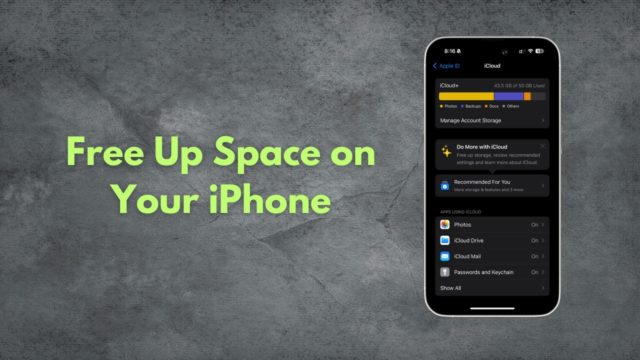
Cada novo modelo de iPhone e iPad vem com capacidade de armazenamento que varia de 64 GB a 1 TB para o iPhone e 64 GB a 2 TB para o iPad. Embora seja sempre uma boa ideia comprar um modelo com a maior capacidade de armazenamento possível, mesmo os dispositivos com maior capacidade podem ficar cheios inesperadamente. Isso pode ser devido à alta qualidade da gravação de vídeo e ao aumento no tamanho e na qualidade dos aplicativos e jogos. Da música que você compra e dos aplicativos que você baixa, aos vídeos que você grava e às mensagens que recebe, tudo está em algum lugar no seu dispositivo ou na nuvem. Quando o espaço de armazenamento está cheio, não é possível aumentá-lo. A solução é liberar espaço, e aqui está como fazer isso.
Dicas básicas para economizar espaço de armazenamento
A Apple percebe que muitos usuários têm dificuldade em gerenciar o armazenamento em seus dispositivos, por isso forneceu mais ferramentas com sucessivas versões do iOS para ajudar os usuários a controlar aplicativos e mídias que muitas vezes consomem grandes espaços de armazenamento. Para verificar seu armazenamento:
◉ Abra o aplicativo Ajustes e escolha Geral → Armazenamento do iPhone/iPad.
◉ O espaço de armazenamento utilizado aparecerá em uma barra colorida na parte superior.
◉ Pode aparecer uma lista de recomendações para otimizar o armazenamento, por exemplo, revisando e excluindo anexos grandes.
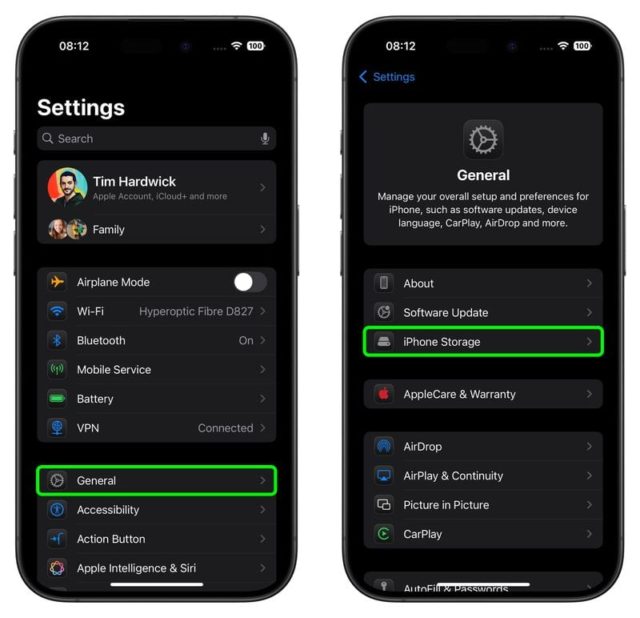
◉ Em Recomendações, você encontrará uma lista de aplicativos instalados e a quantidade de espaço de armazenamento usado por cada aplicativo. A lista também informa a última vez que você usou cada aplicativo, facilitando a localização e exclusão de aplicativos que você não usa há muito tempo.
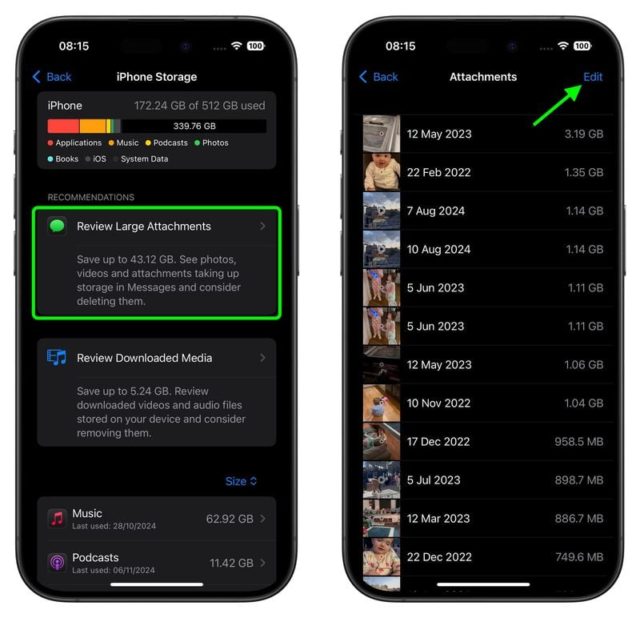
◉ Quando você exclui qualquer aplicativo, seu ícone, dados e todos os dados criados pelo usuário são removidos. Isso é conveniente se você não pretende usar o aplicativo novamente, mas a Apple também oferece a opção de descarregar aplicativos, o que libera espaço de armazenamento enquanto preserva o ícone do aplicativo e os dados do usuário. Se há um aplicativo que você usa muito e está ocupando muito espaço, vale a pena verificar se é possível limpar o cache associado a ele.
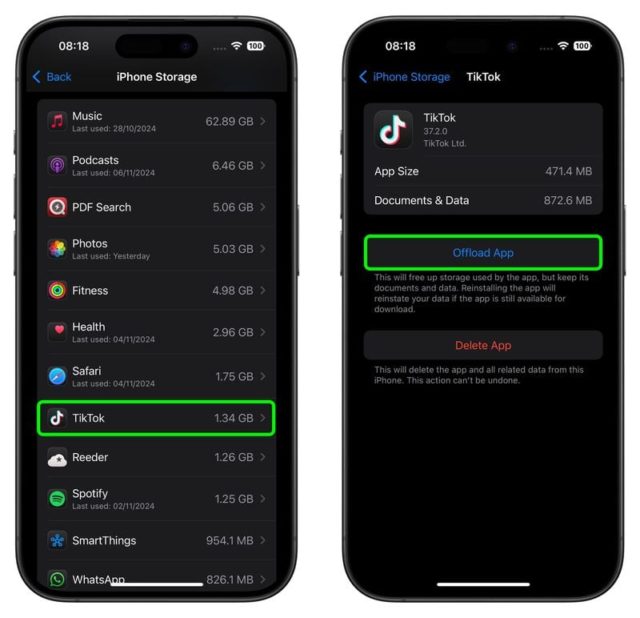
◉ Outra opção que a Apple adicionou aos sistemas iOS e iPadOS recentemente é a capacidade de impedir que o iPhone ou iPad instale atualizações de software automaticamente. Anteriormente, novas atualizações eram baixadas automaticamente em segundo plano e depois instaladas por meio do recurso de atualizações automáticas. Mas, por enquanto, as configurações incluem uma opção que permite escolher se deseja baixar as atualizações automaticamente ou não.
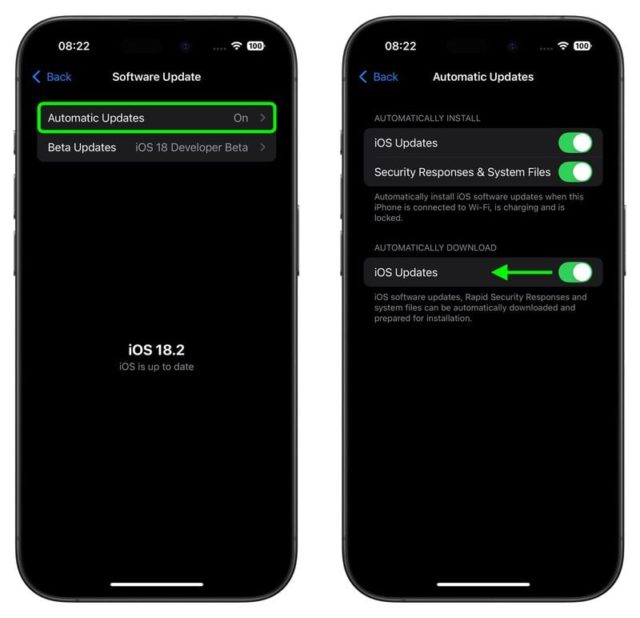
Economize espaço de armazenamento para fotos
As fotos armazenadas no seu dispositivo ocupam a maior parte do espaço de armazenamento, e esse espaço de armazenamento é preenchido rapidamente, considerando sua capacidade e a quantidade de conteúdo que você possui.
Se você receber uma mensagem informando que seu espaço de armazenamento está cheio, verifique uma configuração chamada Otimizar armazenamento, projetada para funcionar com fotos do iCloud. Este recurso substitui fotos de alta resolução por versões menores que ocupam muito menos espaço, enquanto as fotos de resolução total permanecem no iCloud.
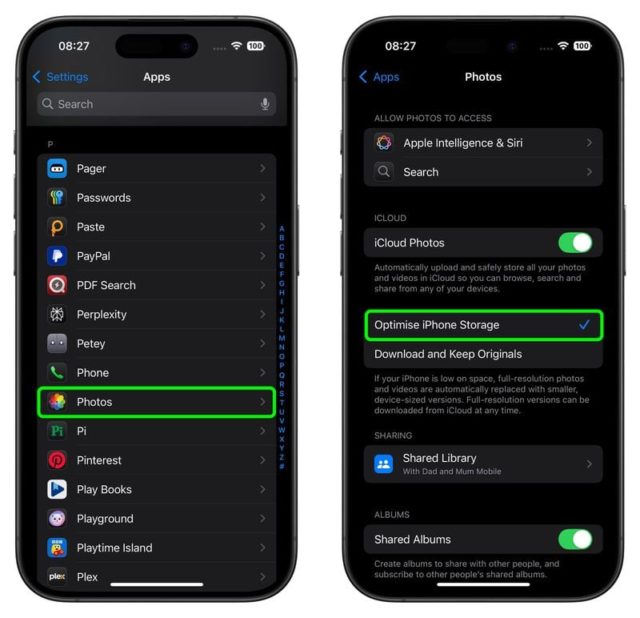
Você também deve verificar se há fotos repetidas tiradas no modo Burst. Algumas pessoas podem precisar dele para fotografar uma cena em movimento, tirar mais de uma foto e depois escolher a melhor foto. Este modo produz muitas imagens indesejadas, então dê uma olhada.
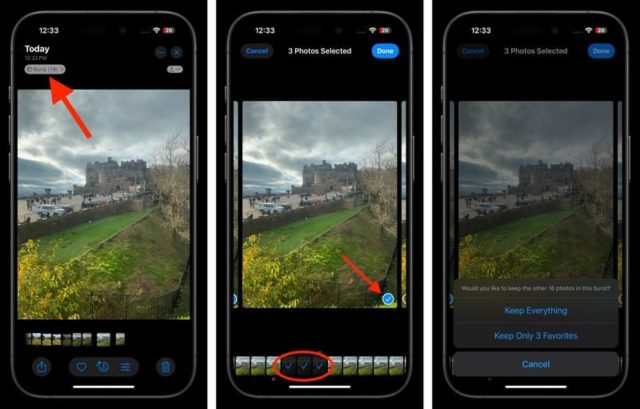
Se você possui um iPhone antigo, também pode economizar espaço ao fotografar em HDR. No iPhone
Em alguns casos, você pode perceber que sua biblioteca de fotos está crescendo mesmo quando você não está tirando fotos no seu dispositivo. Por exemplo, a mídia que outras pessoas compartilham com você via WhatsApp pode ser salva automaticamente no aplicativo Fotos. Desative a opção “Salvar em imagens” nas configurações do WhatsApp.
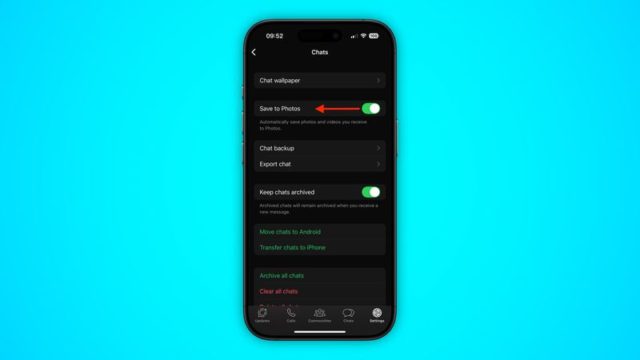
Se você não encontrar nenhuma das opções acima, transfira as fotos para um computador ou outro local, exclua-as e comece novamente.
Economize espaço de armazenamento para vídeos
Algumas das dicas de fotos acima também se aplicam a vídeos armazenados na biblioteca de fotos do seu dispositivo. No entanto, existem outras maneiras de evitar que o conteúdo de vídeo consuma espaço de armazenamento:
◉ Você pode personalizar a resolução do vídeo e a taxa de quadros para reduzir o tamanho do arquivo em Configurações → Câmera → Gravação de vídeo.
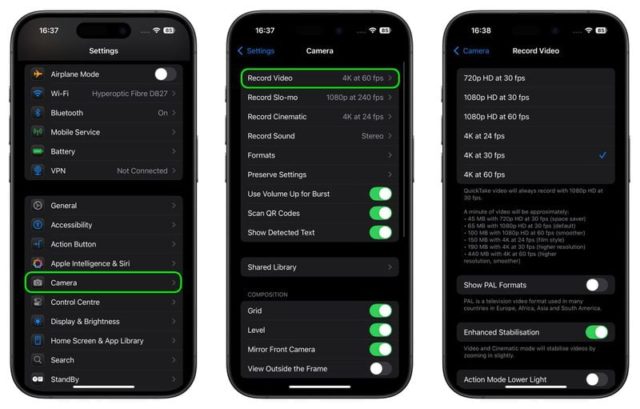
◉ Se você baixa regularmente vídeos do Apple Fitness + para o seu iPhone ou iPad, verifique as recomendações em Ajustes → Geral → Armazenamento do iPhone e você os encontrará listados em Revisar vídeos baixados, onde poderá excluí-los individualmente ou coletivamente.
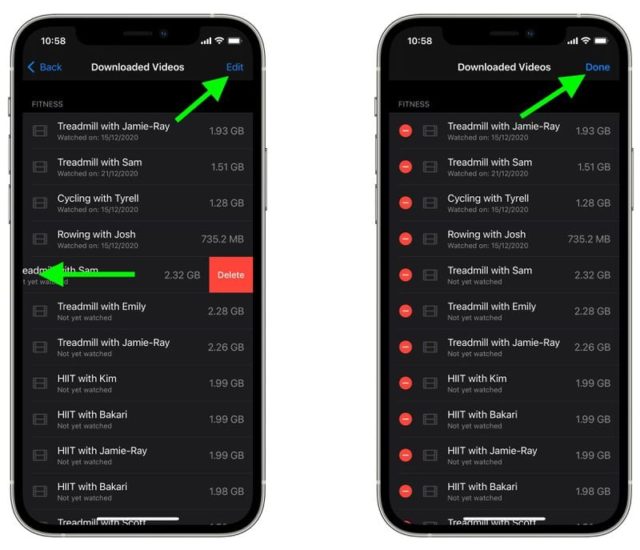
◉ Se você tiver uma assinatura do Apple TV + ou tiver alugado ou comprado filmes, poderá baixar vídeos usando o aplicativo de TV para assistir offline. Para economizar espaço, vá para Configurações → Aplicativos → TV e, na seção “Opções de download”, certifique-se de que “Downloads rápidos” esteja selecionado.
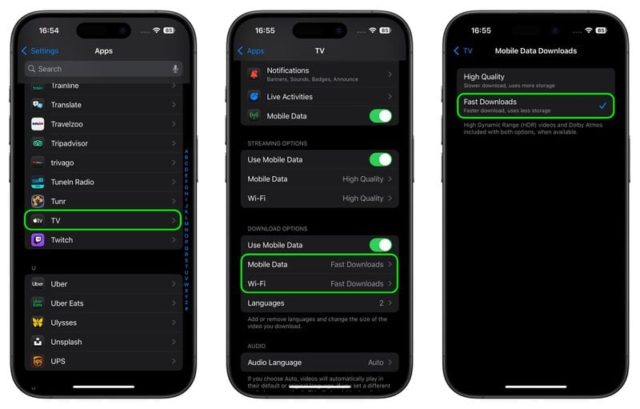
Recupere o espaço ocupado por aplicativos e outras mídias
Por exemplo, se você usa muito o WhatsApp, ele possui uma ferramenta de gerenciamento de mídia integrada que ajuda a identificar, selecionar e excluir fotos, tanto animadas quanto normais, e vídeos que possam estar ocupando espaço de armazenamento.
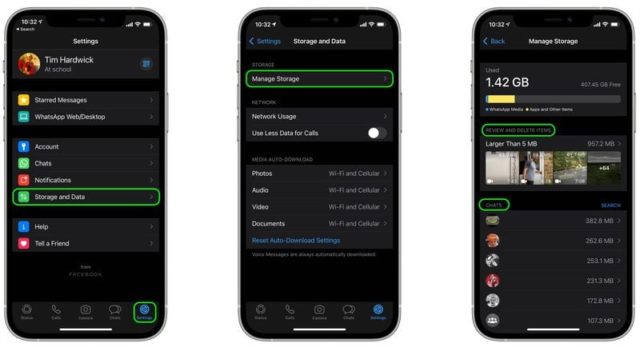
A ferramenta agrupa arquivos grandes e mídias que foram encaminhados várias vezes, organiza os arquivos por tamanho em ordem decrescente e fornece uma maneira de visualizar os arquivos antes de excluí-los. Para acessar a ferramenta de gerenciamento de armazenamento, abra o aplicativo e vá em Configurações → Armazenamento e dados → Gerenciar armazenamento.
Se você for assinante do Apple Music, poderá baixar músicas, playlists e álbuns do catálogo do Apple Music para o seu iPhone ou iPad para ouvir offline, mas isso pode consumir espaço de armazenamento gradualmente com o tempo.
O bom é que o aplicativo Música inclui um recurso útil que pode ser ativado automaticamente quando o dispositivo ficar com pouco espaço de armazenamento e remover automaticamente músicas que você não ouve há muito tempo para liberar espaço.
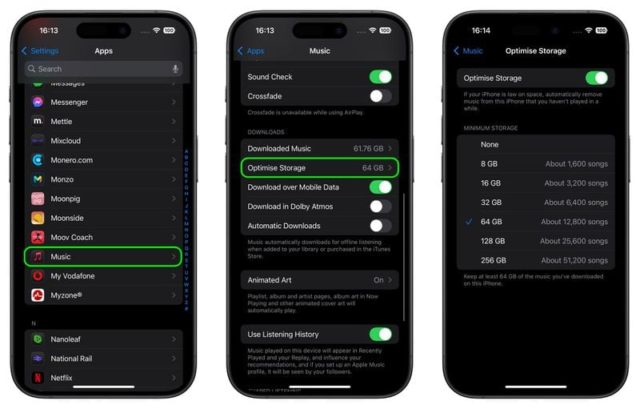
Vá para Configurações → Aplicativos → Música → Otimizar armazenamento e certifique-se de que esteja ativado.
Os usuários do Apple Music também podem remover músicas e álbuns inteiros no aplicativo Music. Basta manter pressionado o item, escolher Excluir da biblioteca no menu pop-up e tocar em Excluir álbum/música.
Economize espaço para mensagens
Existem várias maneiras de reduzir o tamanho do aplicativo Mensagens. Por exemplo, ele pode ser configurado para ignorar mensagens antigas que estão no seu dispositivo há mais tempo do que um período de tempo especificado.
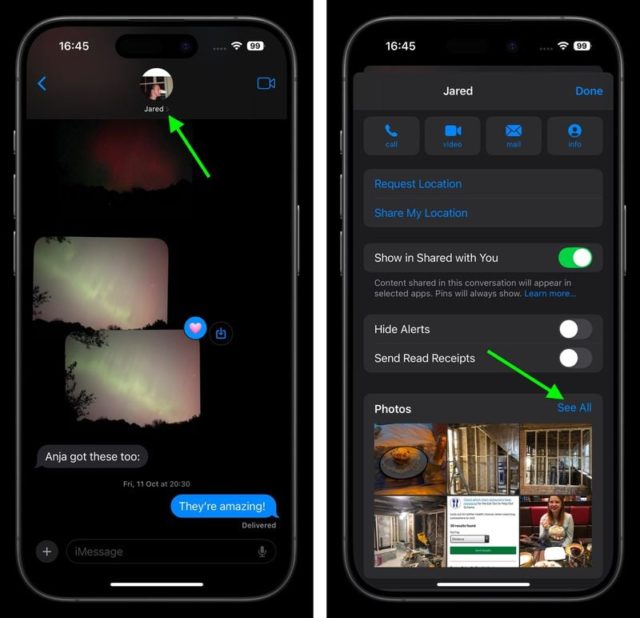
Além disso, se você tocar no balão de contato na parte superior da conversa por mensagem, também poderá ver todos os arquivos enviados a você no tópico da conversa em um local de fácil acesso, onde poderá removê-los todos de uma vez.
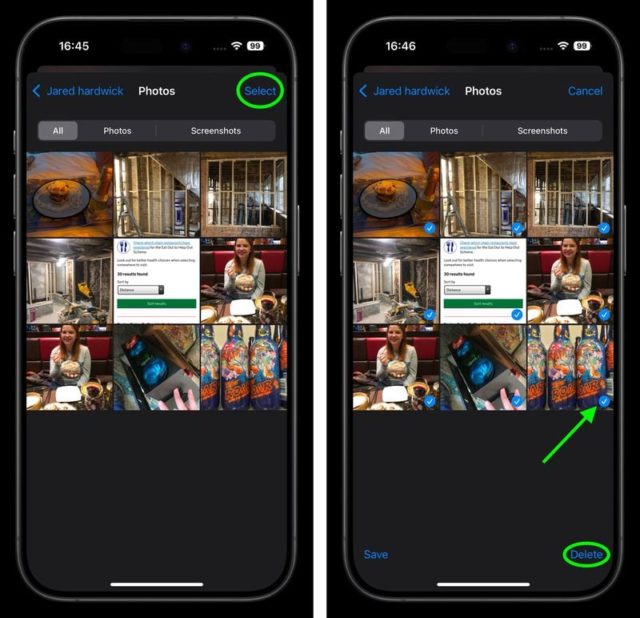
Economize espaço de outros aplicativos
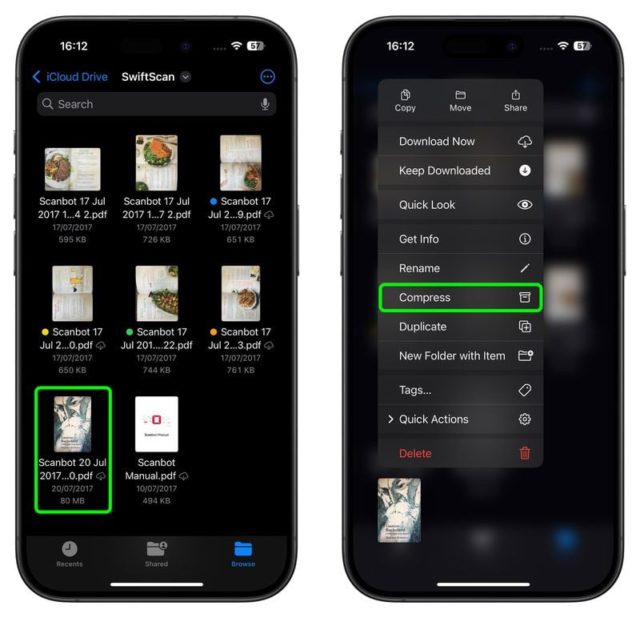
Outros aplicativos da Apple que você deve conferir incluem Livros e Memos de voz. Se você ouve muitos audiolivros, tente excluir os antigos e revise as gravações de áudio antigas para ver se ainda precisa delas.
Conclusão
O que analisamos são dicas básicas para economizar espaço de armazenamento no iPhone e iPad, mas dependendo de como você o utiliza, pode haver outras maneiras de liberar espaço no seu dispositivo. Por exemplo, se você gerencia muitos arquivos no aplicativo Arquivos, considere compactar arquivos e pastas grandes escolhendo Compactar no menu pop-up.
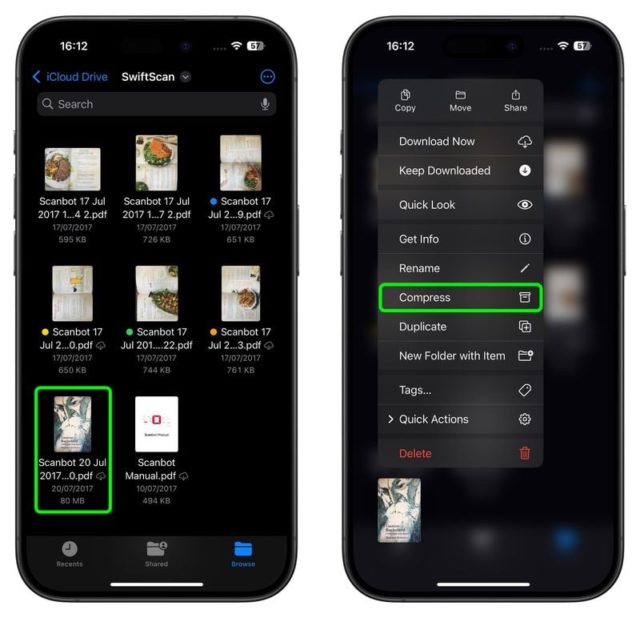
Se você ainda tem pouco espaço e esgotou todas as opções acima, pode valer a pena recorrer à opção “final”, que é uma instalação limpa, limpando seu dispositivo e reiniciando. Se isso não ajudar, talvez seja hora de atualizar seu dispositivo e adquirir um iPhone maior.
Fonte:



13 resenhas